Cách sử dụng hàm AI trong Google Sheet ĐẦY ĐỦ nhất
Sử dụng hàm AI trong Google Sheet đang trở thành xu hướng giúp tối ưu hóa công việc với khả năng tự động hóa tóm tắt, dịch thuật và phân tích dữ liệu thông minh chính xác nhờ, tiết kiệm thời gian và nâng cao hiệu suất làm việc một cách vượt trội. Dù bạn là dân văn phòng, marketing hay quản lý dự án, việc sử dụng hàm AI sẽ biến Google Sheet thành trợ thủ đắc lực, giúp dễ dàng xử lý các dữ liệu phức tạp và ra quyết định thông minh hơn mỗi ngày. Bài viết sau đây 24hStore sẽ cung cấp cho bạn thông tin chi tiết những hàm AI thông dụng trong Google Sheet giúp bạn tối ưu thời gian làm việc hơn nhé.
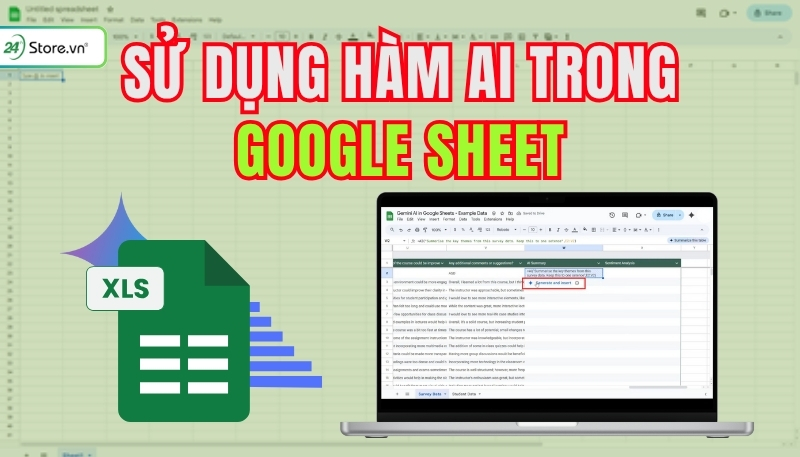
1. Hàm AI trong Google Sheet là gì?
Hàm AI trong Google Sheets một tính năng AI mạnh mẽ được tích hợp để sử dụng trí tuệ nhân tạo trong việc tự động hóa các tác vụ xử lý dữ liệu. Công cụ này có thể giúp bạn tạo ra các phân tích dữ liệu tự động, dịch văn bản, tạo báo cáo và rất nhiều ứng dụng khác. Đặc biệt, hàm AI giúp người dùng dễ dàng thực hiện các tác vụ phức tạp mà không cần phải có kiến thức lập trình chuyên sâu.
Xem thêm: 6 cách tận dụng ChatGPT để nâng tầm sáng tạo nội dung
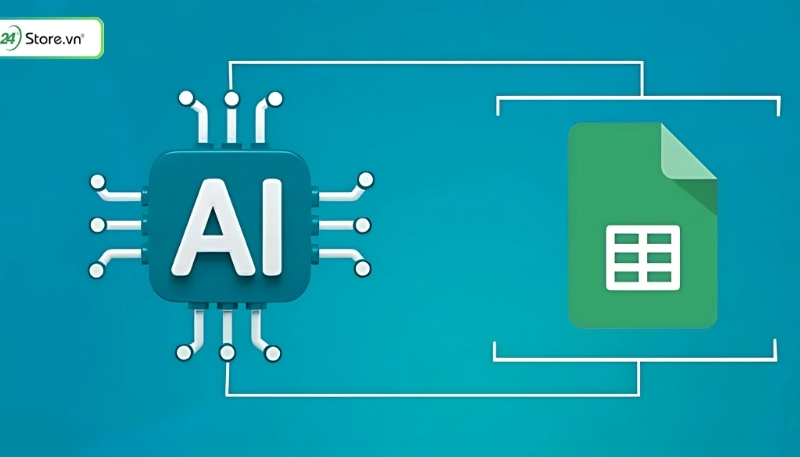
2. Cách sử dụng hàm AI trong Google Sheet phổ biến
Để sử dụng được hàm AI trong Google Sheet bạn cần phải có 1 trong 2 tài khoản Google Workspace với tiện ích bổ sung Gemini và Google One AI Premium Plan. Vì cả 2 ứng dụng đều không có phiên bản miễn phí nên người dùng cần phải trả phí để có thể có thể dùng được hàm AI. Còn nếu bạn đã có 1 trong 2 tài khoản trên thì đã có thể sử dụng hàm AI trong Google Sheet để được áp dụng vào nhiều tình huống khác nhau, từ việc dịch văn bản đến tạo báo cáo tự động. Sau đây là một số cách dùng các hàm AI trong Google Sheet phổ biến mà bạn có thể tham khảo.
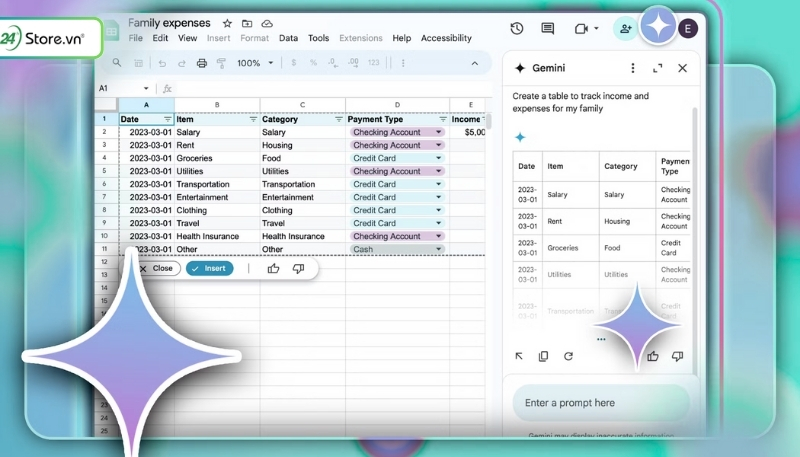
2.1. Dùng hàm AI trong Google Sheet để dịch văn bản
Một trong những tính năng nổi bật nhất khi sử dụng hàm AI trong Google Sheet là khả năng dịch văn bản tự động. Bạn có thể sử dụng hàm mẫu công thức dưới đây để dịch nhanh chóng các văn bản từ ngôn ngữ này sang ngôn ngữ khác.
- Bước 1: Nhập văn bản cần dịch vào ô bất kỳ trong Google Sheets.
- Bước 2: Sử dụng công thức =GOOGLETRANSLATE(D24, "en", "vi") là ô chứa văn bản cần dịch (trong đó “en” là ngôn ngữ nguồn , “vi” ngôn ngữ muốn dịch sang)
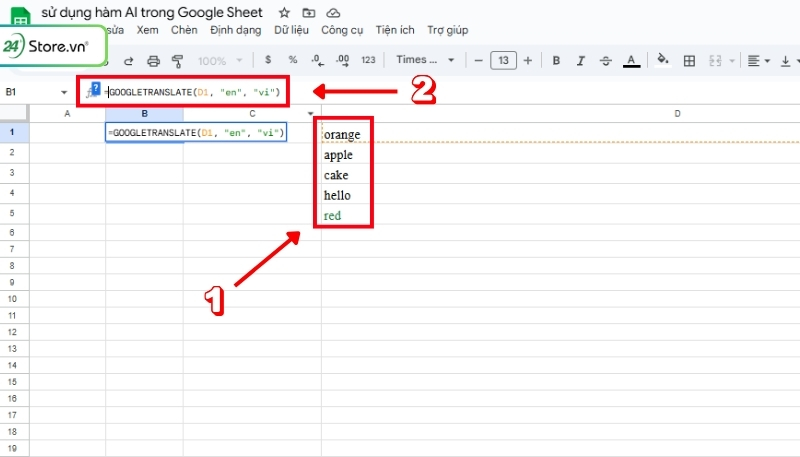
- Bước 3: Ấn enter và kết quả hiện ra.
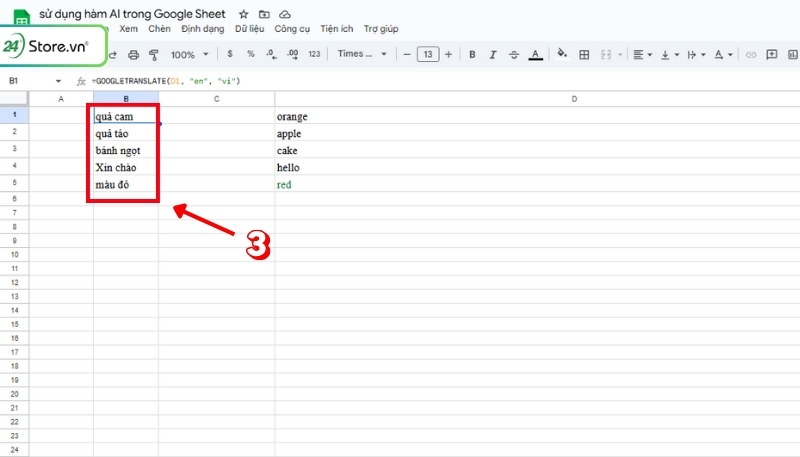
Xem thêm: Tìm hiểu cách tích hợp chatGPT vào Google Search ĐƠN GIẢN NHẤT
2.2. Thiết lập hàm AI trong Google Sheet để tạo ra nội dung mới
Google Sheets có thể hỗ trợ bạn tạo ra nội dung mới một cách tự động thông qua các hàm AI. Sau đây là cách sử dụng hàm AI trong Google Sheet thiết lập để tạo ra nội dung mới nhanh chóng như sau:
-
Bước 1: Chọn ô bất kỳ bạn muốn chèn công thức.
- Bước 2: Nhập công thức mẫu: =AI(“Create a concise and positive email to parents summarizing the academic performance of their child. Include the subjects scores and achievements”,E2:L2).
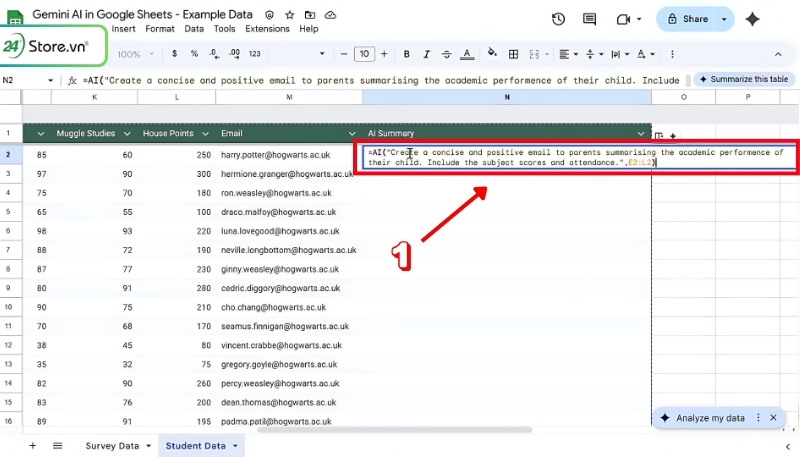
- Bước 3: Phía dưới ô công thức ấn “Generate and insert” đang hiện.
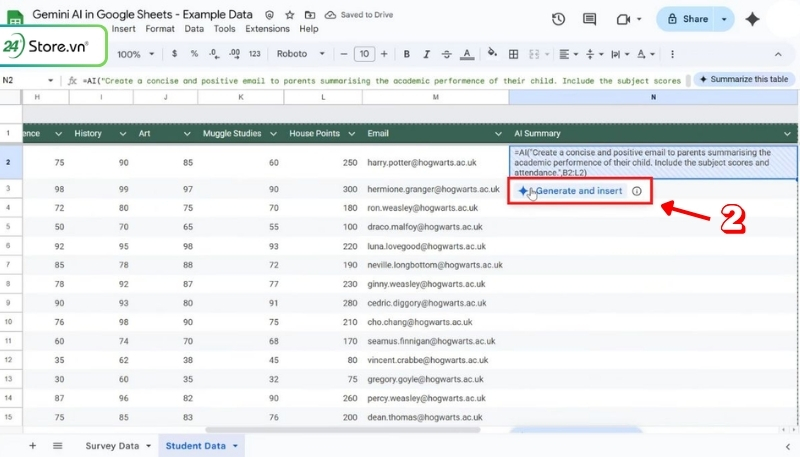
- Bước 4: Bạn cũng có thể kéo công thức xuống các ô phía dưới để hàm AI áp dụng toàn bộ các ô đấy.
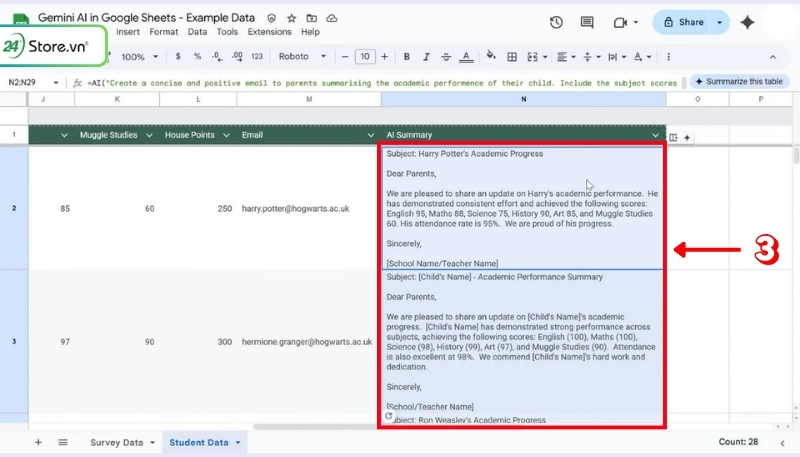
Ví dụ: Create a concise and positive email to parents summarizing the academic performance of their child. Include the subjects scores and achievements
Xem thêm: 13 công việc hằng ngày mà ChatGPT có thể làm thay người dùng
2.3. Sử dụng hàm AI trong Google Sheet để phân loại dữ liệu
Khi bạn có một tập dữ liệu lớn, việc phân loại thông tin có thể trở nên rất khó khăn. Tuy nhiên, hàm AI trong Google Sheets giúp phân loại dữ liệu tự động theo các tiêu chí mà bạn đã chỉ định.
- Bước 1: Hãy chọn 1 ô tùy ý mà bạn muốn chèn công thức.
-
Bước 2: Nhập công thức mẫu: =AI("Analyze the sentiment of these survey responses.", T2:V2).
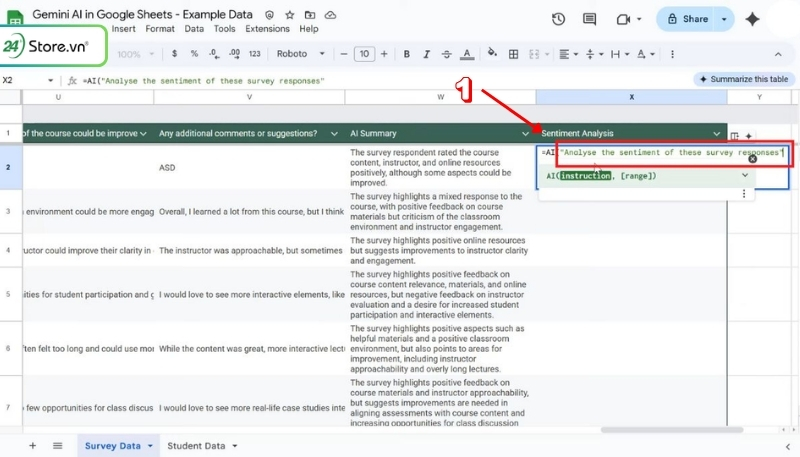
- Bước 3: Kéo và thả chuột vào khu vực thông tin cần phân tích, sau đó nhấn Enter để hoàn tất.
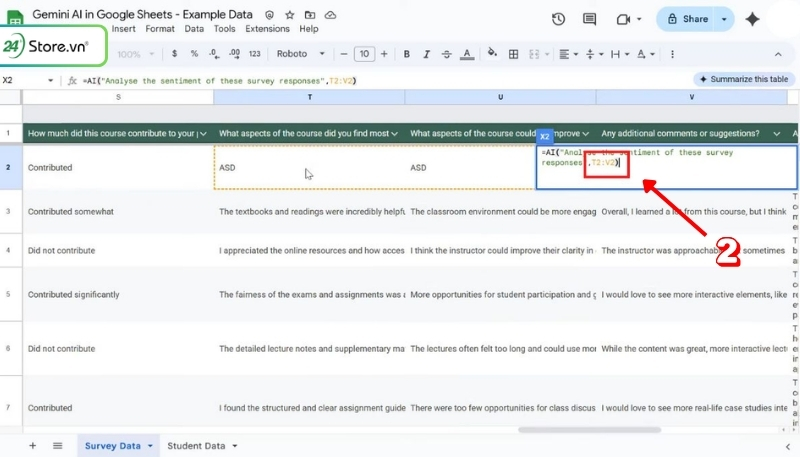
- Bước 4: Bên dưới ô công thức nhấn nút ‘Generate and insert’ đang hiển thị.
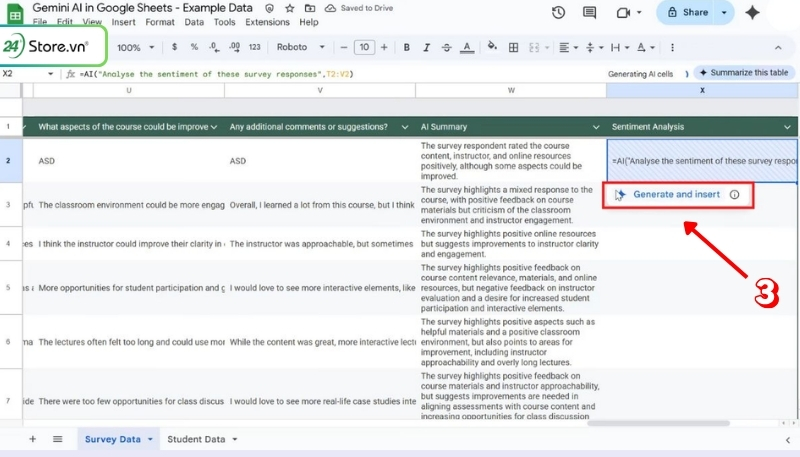
-
Bước 5: Nhấp và kéo con trỏ chuột xuống dọc theo cột cho đến hết dòng dữ liệu mà bạn muốn áp dụng công thức.
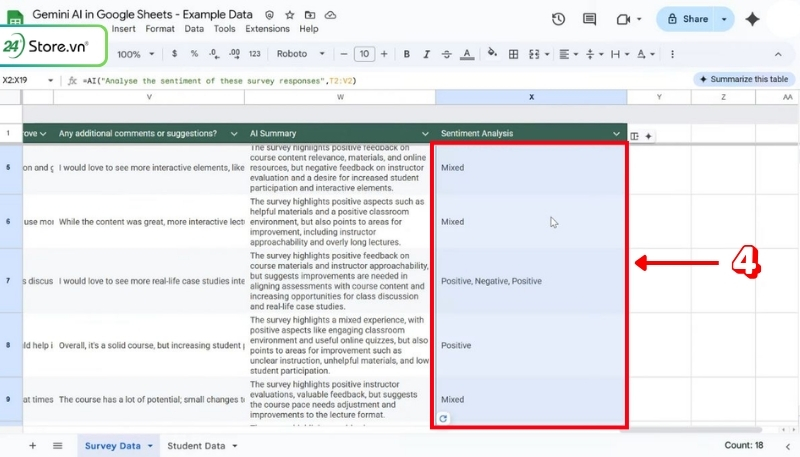
Xem thêm: Cách thức tích hợp chatGPT vào Siri trên iPhone cực ĐƠN GIẢN
2.4. Dùng hàm AI Google Sheet để tóm tắt ô hoặc dải ô thông tin đầu vào
Một tính năng rất hữu ích của việc sử dụng hàm AI trong Google Sheet là khả năng tóm tắt thông tin từ các ô hoặc dải ô. Điều này giúp bạn nhanh chóng tổng hợp các dữ liệu dài mà không cần phải làm thủ công.
- Bước 1: Nhấn 2 lần chuột vào ô và nhập câu văn mà bạn muốn AI tóm tắt ví dụ: =AI("Summarise the key themes from this survey data. Keep this to one sentence.", E2:V2).
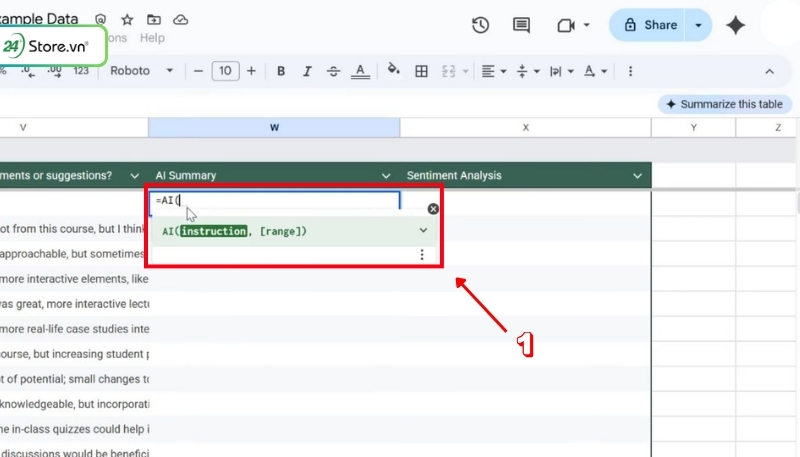
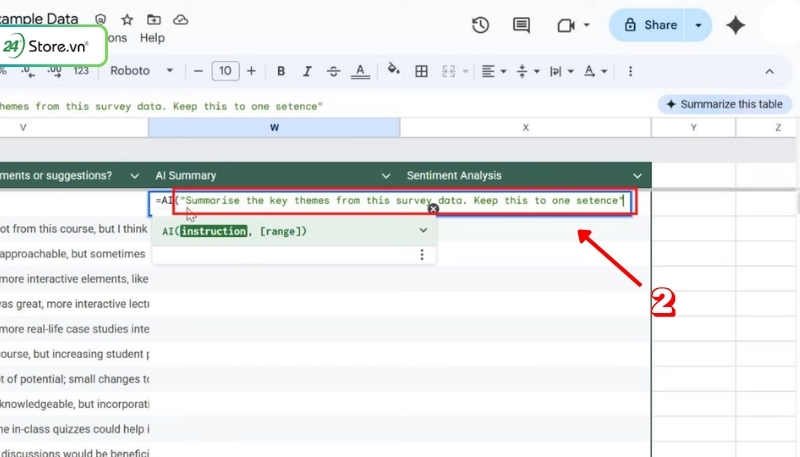
-
Bước 2: Chọn vùng ô dữ liệu mà bạn muốn tóm tắt sau đó ấn Enter.
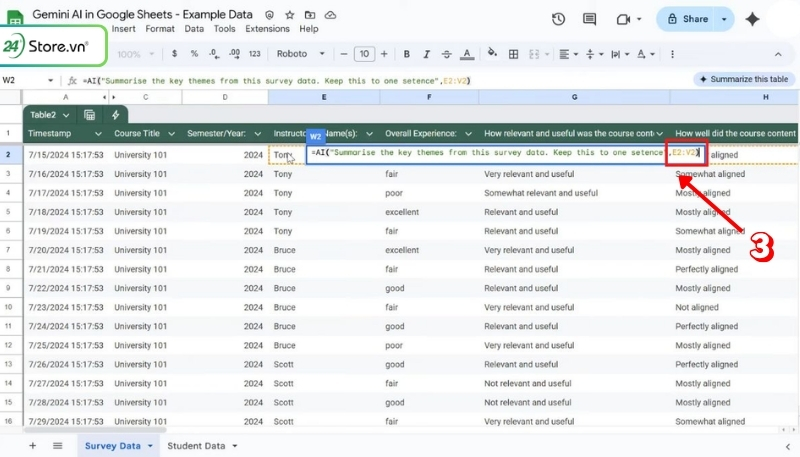
- Bước 3: Phía dưới ô công thức nhấn nút ‘Generate and insert’ đang hiển thị.
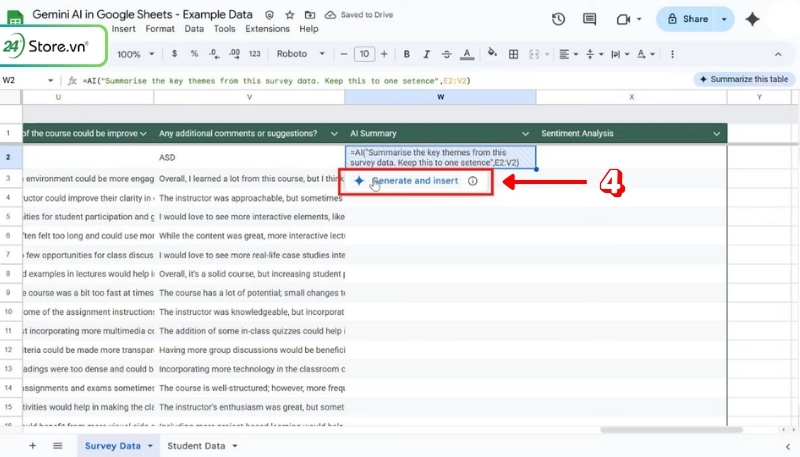
- Bước 4: Sau đó, một bản tóm tắt của dữ liệu đầu vào trong ô có hàm AI sẽ được hiển thị. Để áp dụng công thức AI cho các hàng tiếp theo chọn con trỏ chuột đến góc dưới bên phải của ô, nhấn giữ biểu tượng ‘+’ và kéo xuống dưới.
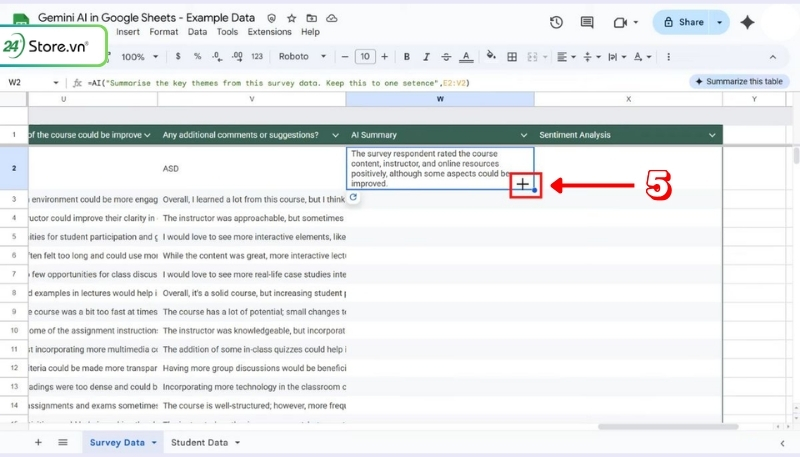
- Bước 5: Bạn sẽ nhận được một cột dữ liệu đã được Gemini xử lý và tóm tắt.
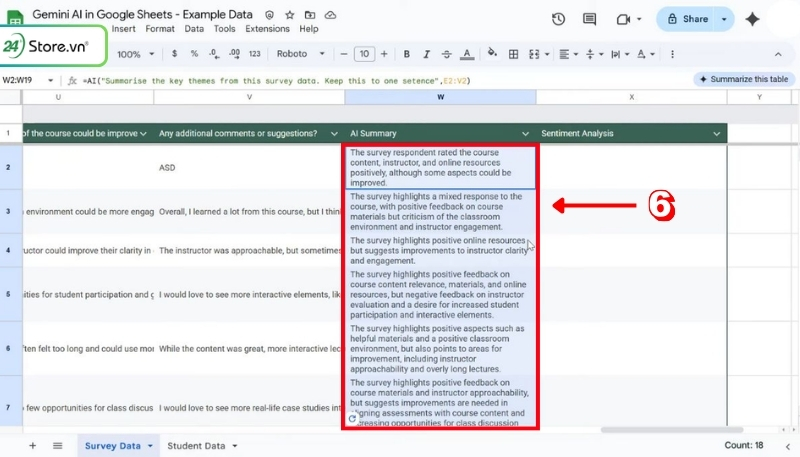
Sau đây là bảng tổng hợp các hàm AI phổ biến trong Google Sheet phổ biến được tổng hợp:
|
Tác vụ |
Công thức mẫu |
|
Dịch văn bản |
=AI("Create a product description for Iphone 15 Promax.",B3) |
|
Tạo nội dung mới |
=AI(“Generate slogan for event in 10 words or less”, A2) =AI("Create an email to the reviewer addressing specific items in their reviews.", A2:G2) =AI("develop a list of keywords for the job title based on the summary of duties.", A2:C2) |
|
Phân loại dữ liệu hoặc danh mục |
=AI("For the customer, write a one sentence summary of their feedback.", A2:D2) =AI("You are the owner of a pet sitting business. Write a 2 sentence summary for the customer about their pet’s last stay. Be a little funny.", F2) =AI("List in bullet points the main themes of the book summary.", D2) |
|
Tóm tắt văn bản |
=AI("For the customer, write a one sentence summary of their feedback.", A2:D2) =AI("You are the owner of a pet sitting business. Write a 2 sentence summary for the customer about their pet’s last stay. Be a little funny.", F2) =AI("List in bullet points the main themes of the book summary.", D2) |
|
Phân tích tình cảm |
=AI("Classify the sentiment of the realtor analysis.”, D2) =AI("Perform sentiment analysis on the emails sent by the customers to the barbershop.", C2) =AI("Classify the body of the email, as either positive, negative, or neutral.", D2) |
|
Tham chiếu trên 2 phạm vi không liên kề |
=AI("Find the major themes in the customer feedback of "&B2&" using the comments: "&D2&"") |
Lưu ý: Hãy xác định chính xác vị trí ô mà bạn muốn sử dụng, ví dụ như A3, B4, C5, D6, thay vì chỉ sử dụng các vị trí mẫu. Điều này sẽ giúp đảm bảo công thức hoạt động chính xác trên bảng tính của bạn.
Xem thêm: Cách dùng hàm VLOOKUP giữa 2 file và 2 sheet trong Google Sheet
3. Cách ẩn, tắt hàm AI trong Google Sheet
Trước khi tìm hiểu cách ẩn hoặc tắt hàm AI trong Google Sheet, bạn cần lưu ý rằng hàm AI trong Google Sheet hiện đang là tính năng thử nghiệm trong chương trình Google Workspace Labs. Nếu muốn tắt công cụ AI bạn phải thoát khỏi Google Workspace Labs. Tuy nhiên, khi thoát, bạn sẽ mất quyền sử dụng tất cả các tính năng của Workspace Labs, và các hàm AI trong sheet sẽ không hoạt động, dẫn đến lỗi khi sử dụng hàm AI.
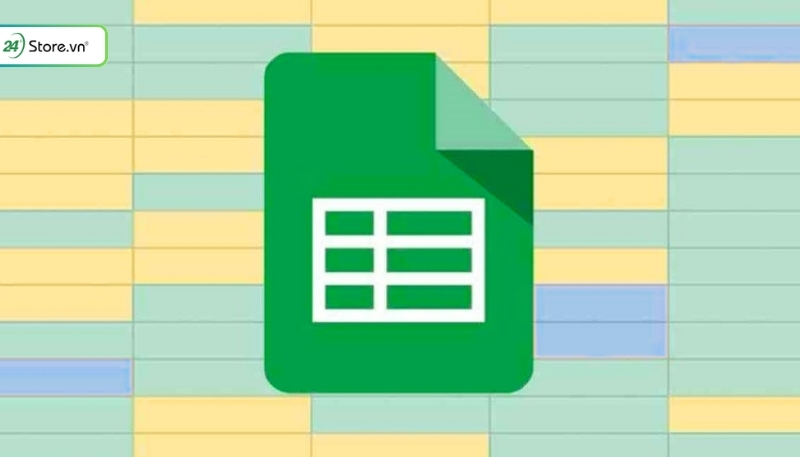
Xem thêm: Cách cố định cột/hàng trong Google Sheet ĐƠN GIẢN nhất
4. Một số hạn chế và lưu ý khi dùng hàm AI trong Google Sheet
Sử dụng hàm AI trong Google Sheet dù mang lại nhiều tiện ích nhưng bạn cũng cần lưu ý một số hạn chế dưới đây để sử dụng hàm AI hiệu quả hơn:
- Hạn chế về ngữ cảnh và hiểu biết nội dung: AI trong Google Sheet chỉ xử lý từng ô và từng lần gọi hàm, nên khả năng hiểu ngữ cảnh rất hạn chế. Nếu không cung cấp đủ thông tin trong một lần gọi, kết quả có thể không sát với mong muốn. Ví dụ: AI không tự biết đối tượng người dùng, đặc điểm sản phẩm nếu không được mô tả rõ ràng trong câu lệnh. Vì thế mà cần học cách sử dụng hàm AI trong Google Sheet hiệu quả.
- Không hỗ trợ lồng ghép và truy xuất nhiều nguồn: Hàm AI không thể lồng ghép với các hàm khác, không thể lấy dữ liệu từ nhiều sheet hoặc file khác một cách tự động. Việc tổng hợp thông tin từ nhiều nguồn phải làm thủ công, dễ gây sai sót và mất thời gian.
- Giới hạn số lần sử dụng và tốc độ xử lý: Có giới hạn ngắn hạn và dài hạn khi sử dụng hàm AI. Nếu vượt quá số lần cho phép, bạn phải chờ khoảng 24 giờ để tiếp tục sử dụng. Kết quả trả về phụ thuộc tốc độ mạng và API, có thể bị trễ hoặc lỗi khi mạng yếu hoặc hệ thống quá tải.
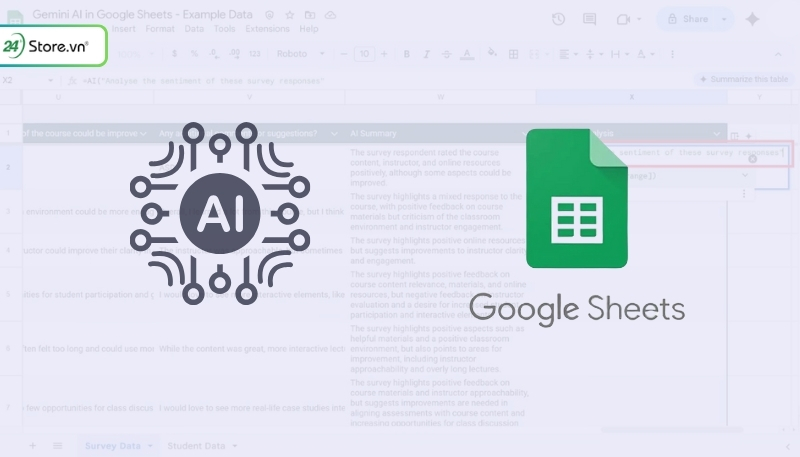
Xem thêm: Hướng dẫn cách up file lên Google Drive cực kỳ ĐƠN GIẢN nhất
5. Câu hỏi thường gặp
5.1. Có thể tích hợp AI vào Google Sheet mà không cần lập trình không?
Có. Google Sheet AI cung cấp các công cụ dễ dàng tích hợp AI mà không cần lập trình. Các công thức và hàm có sẵn giúp bạn thực hiện các tác vụ tự động mà không cần kiến thức lập trình.
5.2. Sử dụng hàm AI trong Google Sheet dùng để làm gì?
Các hàm AI trong Google Sheet giúp bạn tạo nội dung tự động, dịch văn bản mà bạn không biết, lọc dữ liệu trùng trong Google Sheet,...nhằm tăng tốc độ xử lý công việc.
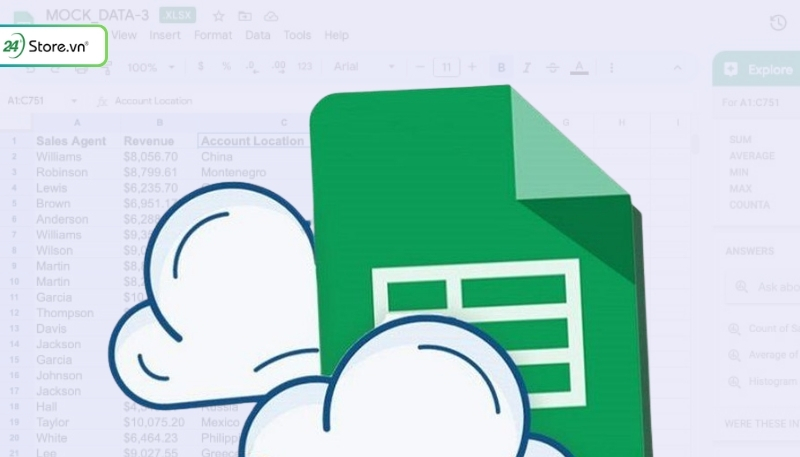
6. Kết luận
Với những nâng cấp AI hiện tại việc sử dụng hàm AI trong Google Sheets sẽ giúp công việc xử lý dữ liệu của bạn trở nên nhanh chóng và hiệu quả hơn bao giờ hết. Với các tính năng như dịch văn bản, tạo báo cáo tự động và phân loại dữ liệu, AI sẽ giúp bạn tiết kiệm thời gian và công sức. Nếu bạn đang có nhu cầu mua các thiết bị công nghệ như điện thoại, laptop, máy tính bảng để trải nghiệm các công cụ tích hợp AI hiệu quả thì đừng quên ghé ngay các cửa hàng 24hStore - Hệ thống ủy quyền chính hãng Apple và Samsung tại Việt Nam nơi bạn có thể tìm thấy các sản phẩm công nghệ chất lượng cao đa dạng mẫu mã cùng các chương trình khuyến mãi hấp dẫn nhé.






















